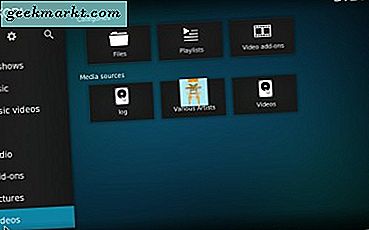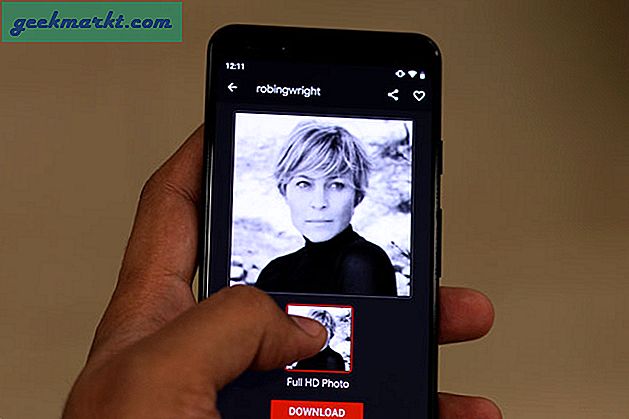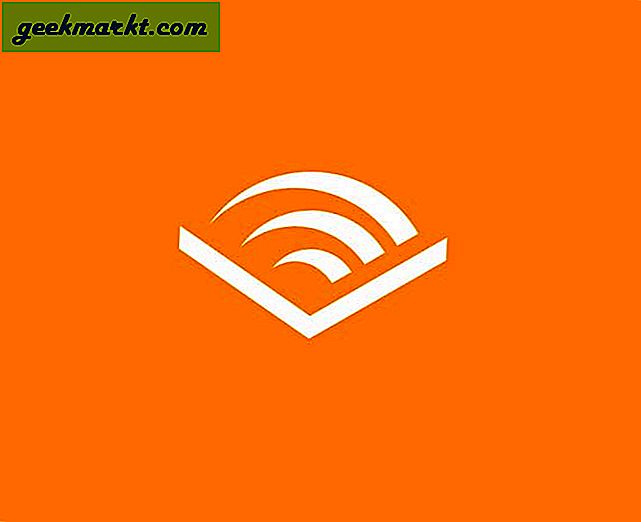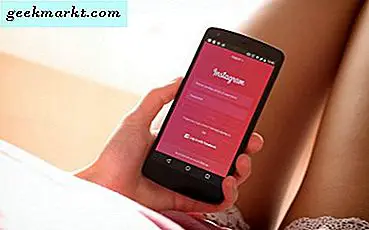Cara Membuat Tampilan Ubuntu 20.04 Seperti macOS 11 Big Sur
Untuk mendapatkan tampilan macOS Big Sur yang sama persis, kita harus melalui 5 langkah sederhana. Mari kita mulai.
1. Pasang tema WhiteSur GTK
Pertama-tama, kita harus menginstal tema WhiteSur GTK. Itu adalah tema pihak ketiga, dikembangkan oleh Vince. Ini menyediakan macOS Big Sur yang tepat seperti jendela aplikasi, tombol jendela, panel atas, dan dok. Untuk menginstal tema, pertama-tama, kita harus menyelesaikan beberapa dependensi. Untuk itu, jalankan perintah berikut.
sudo apt menginstal gtk2-engine-murrine gtk2-engine-pixbuf
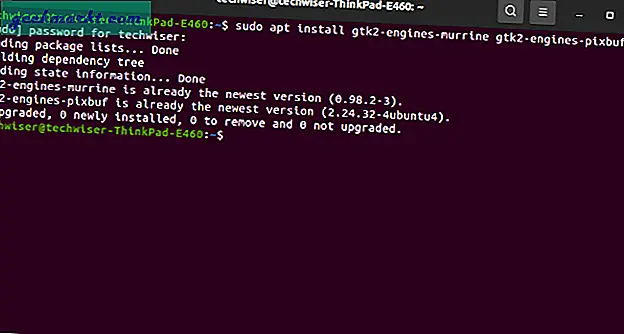
Selanjutnya, untuk menginstal beberapa utilitas dependen, jalankan perintah berikut.
sudo apt menginstal sassc optipng inkscape libglib2.0-dev-bin
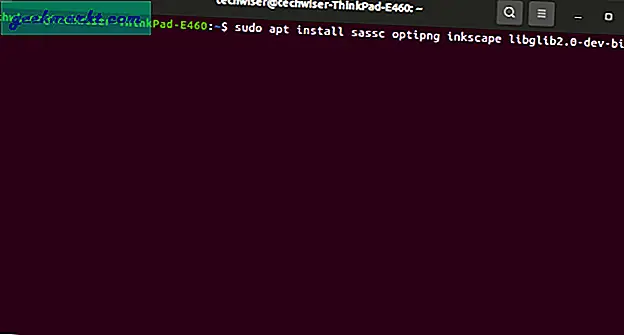
Setelah kita selesai menginstal dependensi, kita dapat menginstal tema WhiteSur GTK. Untuk melakukan itu, jalankan serangkaian perintah berikut.
git clone https://github.com/vinceliuice/WhiteSur-gtk-theme cd WhiteSur-gtk-theme ./install.sh
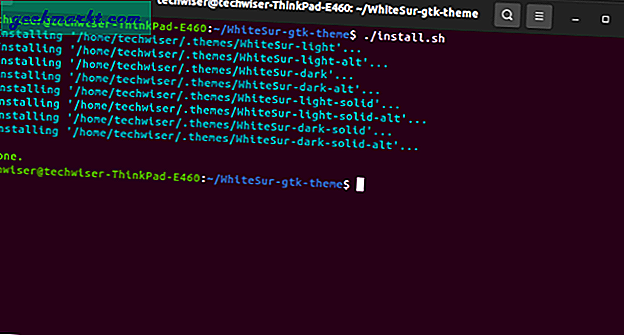
Setelah menginstal tema, buka "GNOME Tweaks ”.
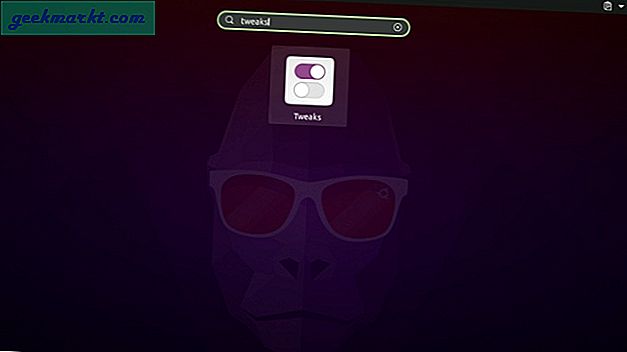
Dalam Tweaks, pada tab "Tampilan", ubah nilai Aplikasi dan Shell menjadi "WhiteSur-dark". Ada banyak tema WhiteSur lainnya seperti WhiteSur-dark-alt, WhiteSur-light-solid, dll. Anda dapat mencoba salah satunya.
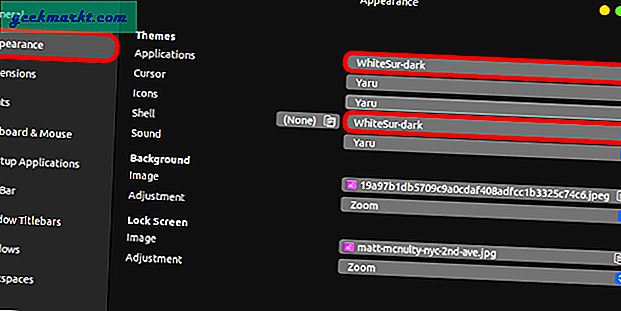
Sekarang, jendela aplikasi, tombol jendela, panel atas, terlihat seperti macOS Big Sur.
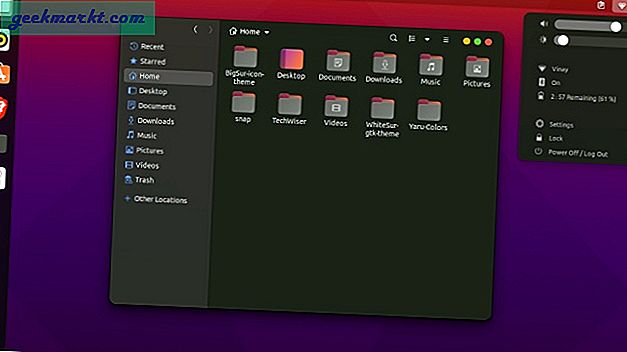
Namun, masih banyak pekerjaan yang menunggu keputusan. Selanjutnya, kita akan pindah ke paket ikon.
2. Tema Ikon WhiteSur
Tema WhiteSur Icon dibuat oleh desainer tema WhiteSur yang sama. Proses instalasinya juga sangat mirip dan di bawah ini adalah perintah instalasi.
git clone https://github.com/vinceliuice/WhiteSur-icon-theme.git cd WhiteSur-icon-theme / ./install.sh
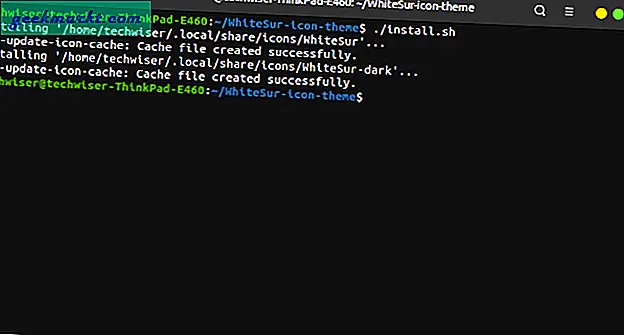
Sekarang, kembali ke GNOME Tweaks.
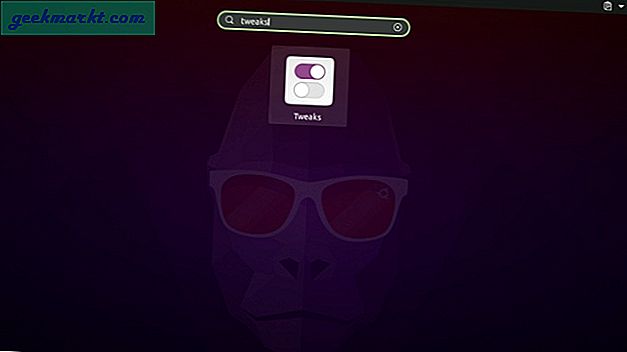
Di bawah GNOME Tweaks, pada tab Appearance, ubah nilai Ikon menjadi "BigSur-dark". Ada juga opsi yang disebut BigSur. Anda bisa menggunakannya dengan tema ringan.
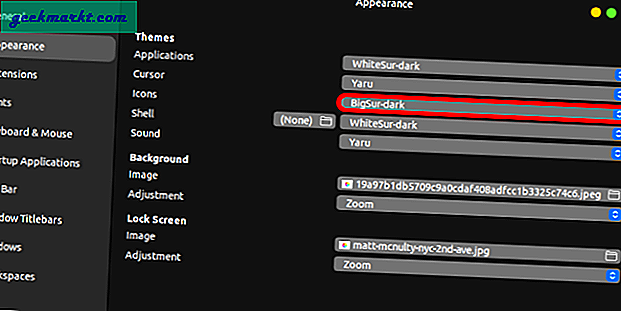
Tema Ikon BigSur mendukung banyak ikon. Yang paling sering digunakan seperti Brave, App Store, Pengaturan, Kalkulator, Editor Teks didukung.
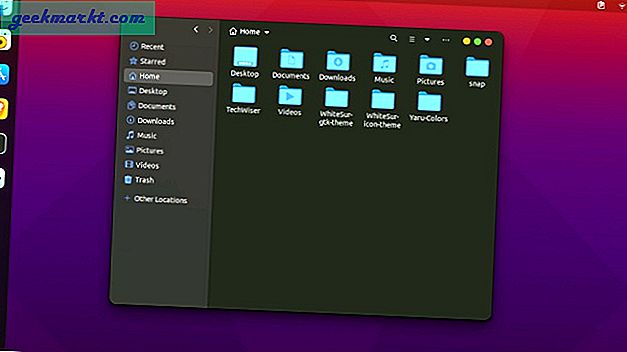
3. Wallpaper macOS 11
Selanjutnya, kita perlu mendapatkan wallpaper macOS 11. Saat ini, wallpaper dinamis tidak seperti macOS Mojave belum ada di Internet. Tapi, yang ditampilkan di acara peluncuran WWDC siap diperebutkan. Anda dapat mengunduhnya dari artikel 9To5Mac ini. Yang favorit saya adalah wallpaper Big Sur default dan berikut tampilan desktop sekarang.
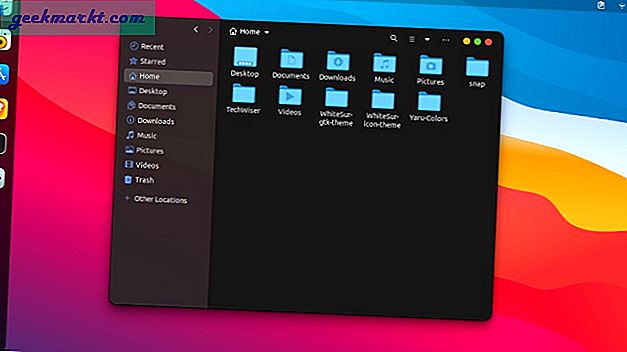
Layar kunci di Ubuntu 20.04 tembus cahaya dan membangkitkan tampilan gradien yang kabur. Anda juga dapat mengatur opacity dari lockscreen dengan bantuan ekstensi yang disebut "Control Blur Effect on Lock Screen".
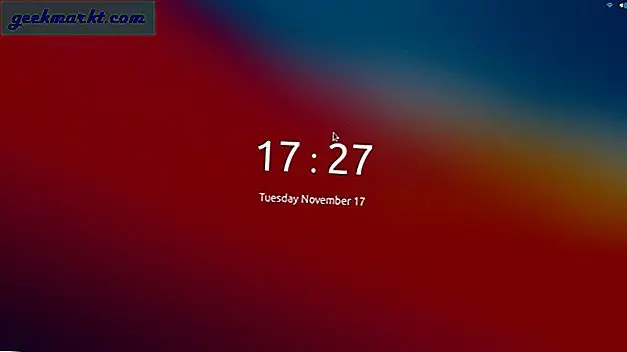
4. Dash ke Dock
Selanjutnya, kita perlu memberikan sentuhan akhir pada Dock Ubuntu. Sekarang, Ubuntu 20.04 sudah memberi Anda opsi untuk memindahkan dok ke bawah. Namun, tidak ada opsi untuk mengubah lebar dan ukuran ikon di dok.
Karenanya, kami akan menggunakan ekstensi pihak ketiga populer yang disebut "Dash to Dock". Ini tidak hanya memungkinkan Anda menggeser dok ke bawah tetapi juga menyesuaikan ukuran dok berdasarkan jumlah aplikasi yang terbuka. Selain itu, saya telah memodifikasi ukuran ikon di dok dan menyimpannya ke 55 px agar terlihat mirip dengan dok macOS.
Unduh Dash ke Dock
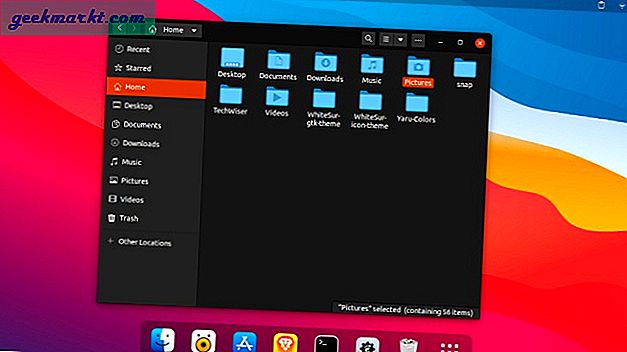
5. Efek Lampu Ajaib
Terakhir, kita perlu mendapatkan efek Jin atau Lampu Ajaib. Ini adalah animasi yang dipicu sambil meminimalkan jendela di macOS. Untungnya, efek ini juga di-porting ke lingkungan desktop GNOME Ubuntu. Untuk menginstalnya, Anda hanya perlu menginstal ekstensi GNOME yang disebut "Compix alike magic lamp effect". Setelah Anda menginstal ekstensi, seluruh tampilan macOS selesai.
Unduh efek lampu ajaib Compix serupa
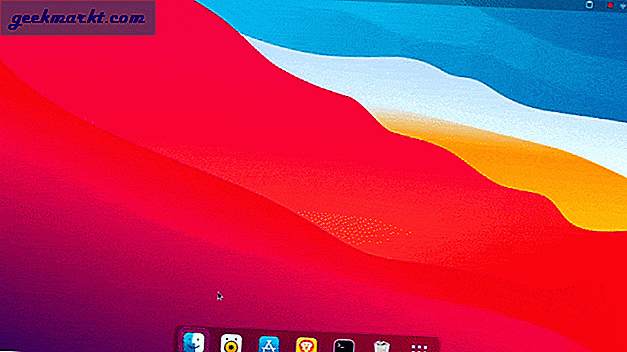
Kata Penutup
Dibandingkan dengan UbuntuDDE, Deepin V20 lebih mirip dengan macOS 11. Namun, ini masih dalam versi beta dan tema tidak tersedia untuk diunduh. Saya akan segera mengunjunginya lagi setelah mencapai build stabil. Sampai saat itu, beri tahu saya pengaturan layar beranda Anda di komentar di bawah.
Baca juga:10+ Tema Terbaik Untuk Ubuntu 20.04 pada tahun 2020